Blue Screen of Death (BSOD) ist die Reaktion des Windows-Betriebssystems auf einen kritischen Fehler. Gleichzeitig erscheint ein Text auf blauem Hintergrund, der den Fehlercode, seine Adresse und Standardhinweise enthält, um den Computer neu zu starten, neue Hardware und neue Software zu entfernen und schließlich den Entwickler zu kontaktieren.

Anweisungen
Schritt 1
BSOD ist sehr nützlich, da es Ihnen ermöglicht, die Ursache des Problems zu finden. Wenn Sie diese Funktion deaktivieren, startet der Computer ohne Warnung neu und lässt den Besitzer verwirrt zurück. Wenn eine Fehlfunktion durch nicht ordnungsgemäß funktionierende Geräte verursacht wird, werden Neustarts regelmäßig durchgeführt. Sie müssen wahllos nach ihrer Ursache suchen.
Schritt 2
Klicken Sie mit der rechten Maustaste auf die Verknüpfung "Arbeitsplatz" und klicken Sie auf "Eigenschaften". Wählen Sie auf der Registerkarte "Erweitert" den Abschnitt "Start und Wiederherstellung" und klicken Sie auf "Optionen". Deaktivieren Sie das Kontrollkästchen "Automatisch neu starten". Im Falle eines kritischen Fehlers sehen Sie jetzt denselben blauen Bildschirm. Die Systemstatusinformationen werden in den Speicherabzug geschrieben. Diese Datei wird standardmäßig im Ordner C:\Windows\Minidump gespeichert.
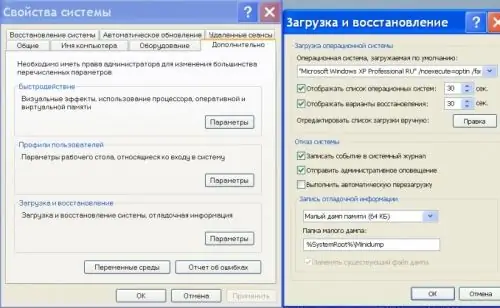
Schritt 3
Die Fehlerbeschreibung auf dem Bildschirm sieht aus wie eine in lateinischen Großbuchstaben geschriebene Phrase, deren Wörter durch einen Unterstrich getrennt sind, zum Beispiel:
PAGE_FAULT_IN_NONPAGED_AREA.
Es folgt die Standardmeldung „Wenn Sie diesen Fehlerbildschirm zum ersten Mal sehen, starten Sie Ihren Computer neu …“(„Wenn Sie diesen Bildschirm zum ersten Mal sehen, starten Sie Ihren Computer neu…“).
Schritt 4
Dann kommen die Technischen Informationen, zum Beispiel
*** STOPP: 0x00000005 (0x8872A990, 0x00000001, 0x804F35D8, 0x00000001).
In der nächsten Zeile kann der Name der Datei angezeigt werden, mit der der Fehler verknüpft ist. Schreiben Sie diese Informationen um. Rufen Sie die Support-Website von Microsoft auf und geben Sie den Fehlercode in das entsprechende Feld ein.
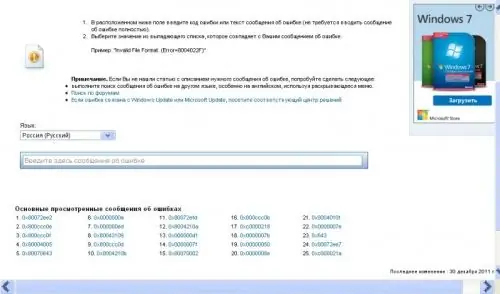
Schritt 5
Das kostenlose BlueScreenView-Dienstprogramm kann beim Entschlüsseln des Speicherabbilds helfen. Laden Sie es von der Entwicklerseite herunter, entpacken Sie es und führen Sie die Datei Bluescreenview.exe aus. Wählen Sie im Menü Option den Befehl Erweiterte Optionen aus, und geben Sie den Pfad zum Speicherabbildordner an.
Schritt 6
Klicken Sie in der Symbolleiste auf die Schaltfläche Aktualisieren. Das Programm zeigt eine nach Datum sortierte Liste der Dumps an. Bewegen Sie den Mauszeiger über die gewünschte Datei. Am unteren Bildschirmrand wird eine Liste mit Dateien angezeigt. Diejenigen, die für das Problem relevant sein könnten, werden rot markiert.






